लेखक:
Clyde Lopez
निर्मितीची तारीख:
20 जुलै 2021
अद्यतन तारीख:
1 जुलै 2024
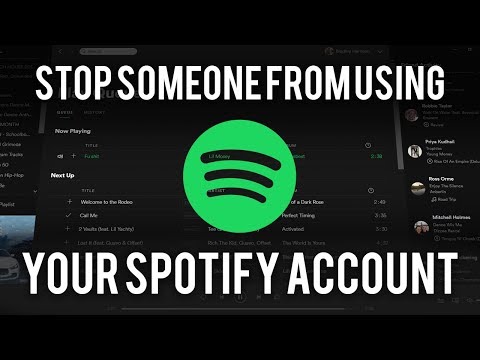
सामग्री
हा लेख तुम्हाला तुमचे Spotify खाते कायमचे कसे बंद करावे हे दाखवेल. Spotify मोबाईल अॅपमध्ये खाते हटवता येत नसल्याने, तुम्हाला ते तुमच्या कॉम्प्युटरवर करावे लागेल. तुमच्याकडे प्रीमियम सबस्क्रिप्शन असल्यास, कृपया ते आधी रद्द करा आणि त्यानंतरच तुमचे खाते बंद करा.
पावले
2 पैकी 1 भाग: प्रीमियम सदस्यता रद्द करणे
 1 Spotify वेबसाइटवर जा. तुमच्या ब्राउझरच्या अॅड्रेस बारमध्ये https://www.spotify.com/ प्रविष्ट करा. आपण स्वयंचलितपणे साइन इन केल्यास, आपल्याला आपल्या वैयक्तिकृत डॅशबोर्डवर नेले जाईल.
1 Spotify वेबसाइटवर जा. तुमच्या ब्राउझरच्या अॅड्रेस बारमध्ये https://www.spotify.com/ प्रविष्ट करा. आपण स्वयंचलितपणे साइन इन केल्यास, आपल्याला आपल्या वैयक्तिकृत डॅशबोर्डवर नेले जाईल. - आपल्याकडे प्रीमियम सदस्यता नसल्यास पुढील चरणावर जा.
- जर तुमचा ब्राउझर तुमची ओळखपत्रे लक्षात ठेवत नसेल तर, पृष्ठाच्या वरच्या उजव्या कोपर्यात "लॉग इन" वर क्लिक करा, तुमच्या खात्यासाठी तुमचा ईमेल पत्ता आणि पासवर्ड एंटर करा आणि "लॉग इन" वर क्लिक करा.
- मोबाइल Spotify वर प्रीमियम सदस्यता रद्द करता येत नाही.
 2 दाबा व्यक्तिचित्र (प्रोफाइल) पृष्ठाच्या उजवीकडे उजवीकडे. त्यानंतर, स्क्रीनवर एक ड्रॉप-डाउन मेनू दिसेल.
2 दाबा व्यक्तिचित्र (प्रोफाइल) पृष्ठाच्या उजवीकडे उजवीकडे. त्यानंतर, स्क्रीनवर एक ड्रॉप-डाउन मेनू दिसेल.  3 दाबा खाते (खाते) ड्रॉपडाउन मेनूमध्ये. हे आपले Spotify खाते पृष्ठ उघडेल.
3 दाबा खाते (खाते) ड्रॉपडाउन मेनूमध्ये. हे आपले Spotify खाते पृष्ठ उघडेल.  4 काळ्या बटणावर क्लिक करा योजना व्यवस्थापित करा (सबस्क्रिप्शन मॅनेजमेंट) Spotify प्रीमियम अंतर्गत पेजच्या उजव्या बाजूला.
4 काळ्या बटणावर क्लिक करा योजना व्यवस्थापित करा (सबस्क्रिप्शन मॅनेजमेंट) Spotify प्रीमियम अंतर्गत पेजच्या उजव्या बाजूला.- हा पर्याय उपलब्ध नसल्यास, आपण योग्य पानावर असल्याची खात्री करण्यासाठी विंडोच्या वरच्या डाव्या बाजूला असलेल्या "खाते" टॅबवर क्लिक करा.
 5 हिरव्या बटणावर क्लिक करा बदला किंवा रद्द करा (बदला किंवा रद्द करा).
5 हिरव्या बटणावर क्लिक करा बदला किंवा रद्द करा (बदला किंवा रद्द करा). 6 राखाडी बटणावर क्लिक करा प्रीमियम रद्द करा पृष्ठाच्या उजव्या बाजूला "योजना बदला" या शीर्षकाखाली.
6 राखाडी बटणावर क्लिक करा प्रीमियम रद्द करा पृष्ठाच्या उजव्या बाजूला "योजना बदला" या शीर्षकाखाली. 7 दाबा होय, रद्द करा (होय, रद्द करा) आपली प्रीमियम सदस्यता रद्द करण्यासाठी. त्यानंतर, तुम्ही तुमचे खाते बंद करण्यासाठी सुरक्षितपणे पुढे जाऊ शकता.
7 दाबा होय, रद्द करा (होय, रद्द करा) आपली प्रीमियम सदस्यता रद्द करण्यासाठी. त्यानंतर, तुम्ही तुमचे खाते बंद करण्यासाठी सुरक्षितपणे पुढे जाऊ शकता.
2 पैकी 2: Spotify खाते हटवणे
 1 Spotify ग्राहक समर्थन पृष्ठावर जा. तुमच्या ब्राउझरच्या अॅड्रेस बारमध्ये https://support.spotify.com/contact-spotify-support/ एंटर करा. आपण आपल्या खात्यात स्वयंचलितपणे लॉग इन केल्यास, आपल्याला संपर्क स्पॉटिफाई पृष्ठावर नेले जाईल.
1 Spotify ग्राहक समर्थन पृष्ठावर जा. तुमच्या ब्राउझरच्या अॅड्रेस बारमध्ये https://support.spotify.com/contact-spotify-support/ एंटर करा. आपण आपल्या खात्यात स्वयंचलितपणे लॉग इन केल्यास, आपल्याला संपर्क स्पॉटिफाई पृष्ठावर नेले जाईल. - नसल्यास, आपला ईमेल पत्ता (किंवा वापरकर्तानाव) आणि संकेतशब्द प्रविष्ट करा आणि नंतर लॉग इन वर क्लिक करा.
 2 दाबा खाते (खाते). हा पर्याय पृष्ठाच्या शीर्षस्थानी "कृपया एक श्रेणी निवडा" या शीर्षकाखाली स्थित आहे.
2 दाबा खाते (खाते). हा पर्याय पृष्ठाच्या शीर्षस्थानी "कृपया एक श्रेणी निवडा" या शीर्षकाखाली स्थित आहे.  3 दाबा मला माझे Spotify खाते कायमचे बंद करायचे आहे (मला माझे खाते कायमचे बंद करायचे आहे) पृष्ठाच्या मध्यभागी.
3 दाबा मला माझे Spotify खाते कायमचे बंद करायचे आहे (मला माझे खाते कायमचे बंद करायचे आहे) पृष्ठाच्या मध्यभागी. 4 काळ्या बटणावर क्लिक करा खाते बंद करा (खाते बंद करा) पृष्ठाच्या तळाशी डावीकडे.
4 काळ्या बटणावर क्लिक करा खाते बंद करा (खाते बंद करा) पृष्ठाच्या तळाशी डावीकडे. 5 निळ्या बटणावर क्लिक कराखाते बंद करा पृष्ठाच्या तळाशी उजवीकडे.
5 निळ्या बटणावर क्लिक कराखाते बंद करा पृष्ठाच्या तळाशी उजवीकडे. 6 तुमचे खाते तपासा. आपण हटवू इच्छित असलेले खाते आहे याची खात्री करण्यासाठी पृष्ठावरील खात्याचे नाव पहा.
6 तुमचे खाते तपासा. आपण हटवू इच्छित असलेले खाते आहे याची खात्री करण्यासाठी पृष्ठावरील खात्याचे नाव पहा.  7 खाली स्क्रोल करा आणि त्यावर क्लिक करा सुरू (सुरू ठेवा) पृष्ठाच्या तळाशी उजवीकडे.
7 खाली स्क्रोल करा आणि त्यावर क्लिक करा सुरू (सुरू ठेवा) पृष्ठाच्या तळाशी उजवीकडे. 8 पृष्ठाच्या तळाशी "मला समजले, आणि तरीही माझे खाते बंद करायचे आहे" पुढील बॉक्स चेक करा. ते पाहण्यासाठी तुम्हाला खाली स्क्रोल करावे लागेल.
8 पृष्ठाच्या तळाशी "मला समजले, आणि तरीही माझे खाते बंद करायचे आहे" पुढील बॉक्स चेक करा. ते पाहण्यासाठी तुम्हाला खाली स्क्रोल करावे लागेल.  9 दाबा सुरू आपल्या निर्णयाची पुष्टी करण्यासाठी पृष्ठाच्या खालच्या उजव्या कोपर्यात. Spotify नंतर तुम्हाला एक ईमेल पाठवेल.
9 दाबा सुरू आपल्या निर्णयाची पुष्टी करण्यासाठी पृष्ठाच्या खालच्या उजव्या कोपर्यात. Spotify नंतर तुम्हाला एक ईमेल पाठवेल.  10 Spotify कडून ईमेल उघडा. आपण Spotify सह साइन अप केलेल्या ईमेल खात्यात लॉग इन करा, नंतर Spotify ईमेल वर क्लिक करा “कृपया खात्री करा की तुम्हाला तुमचे Spotify खाते बंद करायचे आहे”.
10 Spotify कडून ईमेल उघडा. आपण Spotify सह साइन अप केलेल्या ईमेल खात्यात लॉग इन करा, नंतर Spotify ईमेल वर क्लिक करा “कृपया खात्री करा की तुम्हाला तुमचे Spotify खाते बंद करायचे आहे”. - जर तुम्ही फेसबुकद्वारे Spotify साठी साइन अप केले असेल, तर तुम्ही तुमचे फेसबुक खाते नोंदणीकृत केलेले मेल उघडा.
 11 हिरव्या बटणावर क्लिक करा माझे खाते बंद करा (खाते हटवा) पत्रात. विस्थापन प्रक्रियेचा हा अंतिम भाग आहे. अशा प्रकारे, आपण आपले Spotify खाते हटवण्याची पुष्टी करता.
11 हिरव्या बटणावर क्लिक करा माझे खाते बंद करा (खाते हटवा) पत्रात. विस्थापन प्रक्रियेचा हा अंतिम भाग आहे. अशा प्रकारे, आपण आपले Spotify खाते हटवण्याची पुष्टी करता.
टिपा
- तुम्ही तुमचे Spotify खाते बंद केल्याच्या 7 दिवसांच्या आत पुनर्संचयित करू शकता. हे करण्यासाठी, Spotify कडून "हा आमचा शेवटचा अलविदा ईमेल आहे" उघडा आणि "माझे खाते पुन्हा चालू करा" दुव्यावर क्लिक करा.
- नंतर आपल्या फोन, टॅब्लेट आणि / किंवा संगणकावरून Spotify अॅप विस्थापित करण्याचे सुनिश्चित करा.
चेतावणी
- खाते बंद झाल्यापासून सात दिवस उलटून गेल्यानंतर, ते पुनर्संचयित केले जाऊ शकते, यापुढे खात्याचा डेटा, प्लेलिस्ट, सदस्य किंवा वापरकर्तानाव परत करणे शक्य होणार नाही (जर तुम्हाला पुन्हा नोंदणी करायची असेल तर).



